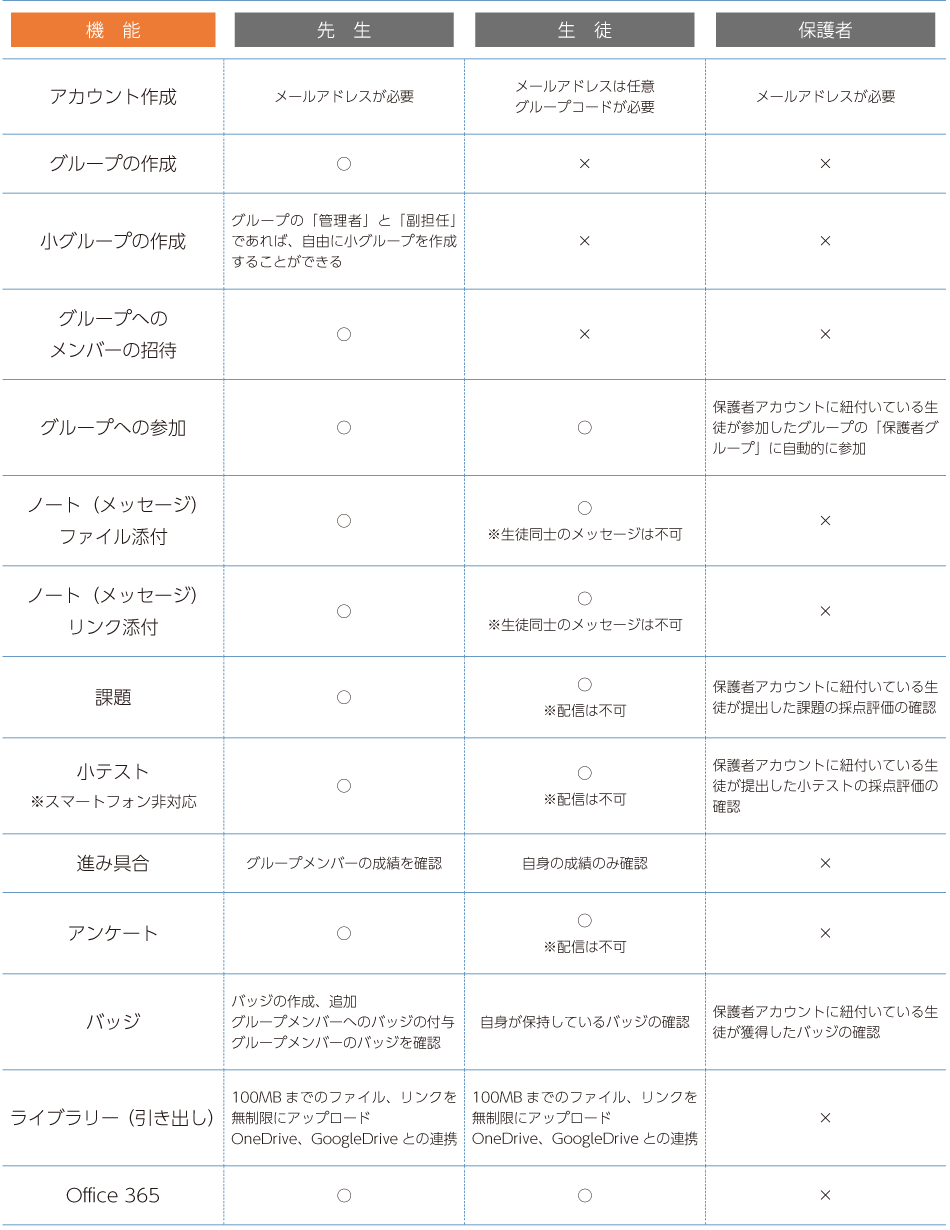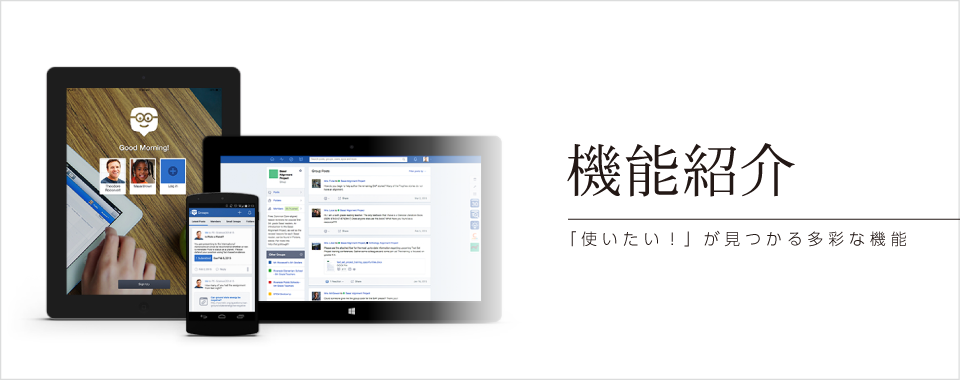機能一覧
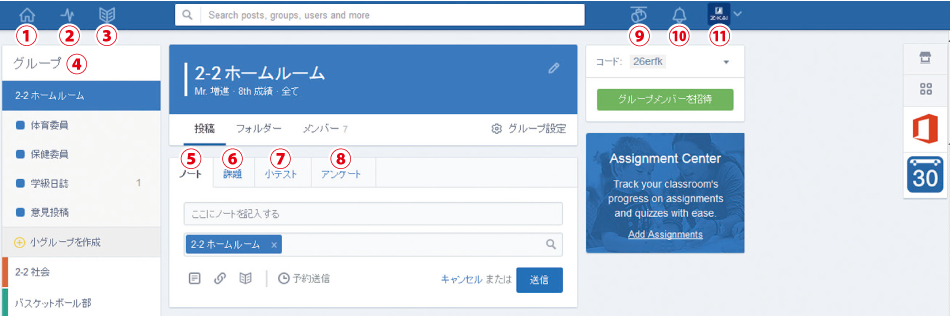
① ホーム
Edmodoのホーム画面に戻ります。ホーム画面では、タイムラインの確認や現在参加しているグループの確認・管理ができます。
② 進み具合
課題や小テストを配信する際に「進み具合に反映」にチェックを入れると、生徒の成績や提出状況を一覧で確認することができます。また、小テストの成績をExcel ファイルに書き出したり、生徒にバッジを与えたりすることもできます。
③ ライブラリー
100MBまでのファイル、リンクを無制限にアップロードできます。また、配信した小テストや課題が自動的に保存されます。
■動画でチェック
■動画でチェック
⑤ ノート
メッセージの送信・閲覧・返信・編集ができます。送信先は、「グループ」「小グループ」「先生」「生徒」「保護者グループ」から選択します。また、端末やライブラリーに保存されているファイルやリンクを添付することもできます。
■動画でチェック
■動画でチェック
⑦ 小テスト
小テストの作成・配信ができます。問題のタイプは、「選択問題」「正誤問題」「短回答」「空所補充」「一致問題」から選択します。また、以前に配信した小テストを引用することもできます。作成した小テストは印刷することもできます。
■動画でチェック
■動画でチェック
⑨ スポットライト
先生や企業が提供するコンテンツを検索し、ダウンロードすることができます。自身のライブラリーに取り込むことで、そのまま Edmodo 上で利用することもできます。
■動画でチェック
■動画でチェック
⑩ お知らせ
グループに新しいメンバーが参加したとき、配信した小テストや課題が提出されたとき、投稿に対して返信があったときなどにお知らせが届きます。グループの動きを見逃さないための機能なので、赤い数字が表示されている場合は、確認するようにしましょう。
⑪ アカウント
自身のプロフィールの確認・編集のほか、パスワードの変更やメール通知といった、各種設定を行うことができます。
アカウント比較表